Как создать проект с нуля? 7 главных вопросов при подготовке концепта иллюстрированного проекта (BlooMe) — Маркетинг на vc.ru
1-й вопрос: Что самое главное в создании концепта?
5948
просмотров
Твоё вовлечение в тематику и твоё желание создавать что-то своё. Ты должен понимать, что это будет твоё детище, которое не так легко взрастить. Именно тебе придется научить его ходить, построить его будущее, пережить подростковый возраст и многое другое. Поэтому первое, о чем нужно думать — это: “Хочу ли я этим заниматься?”
Этапы создания концепта будущего проекта
2-й вопрос: Какое состояние рынка?
- количество подписчиков
- основные показатели статистики
- целевая аудитория
- анализ контента: айдентика проекта, как представлены рубрикации в проекте, UGC, вовлечение, наличие лидеров мнений, насколько эффективно осуществляется модерация в проекте
Убедитесь в актуальности тематики и в охвате будущей аудитории. Понятно, что тема юмора, красоты или кино всегда будет более актуальной, чем проекты о кочегарах.Проанализируйте скорость их развития и долю на рынке.
Понятно, что тема юмора, красоты или кино всегда будет более актуальной, чем проекты о кочегарах.Проанализируйте скорость их развития и долю на рынке.
3-й вопрос: Кому и зачем нужен этот проект сейчас?
3.1. При формировании концепта твоего проекта нужно изначально определиться каким он будет при запуске и к чему он должен прийти в итоге. То есть тебе следует:
- определить миссию (с какой целью и для чего создан мой проект?)
- наметить свой дальнейший ориентир — видение (куда в конечном итоге должен прийти мой проект, моя компания?)
- выделить целевую аудиторию.
Как проанализировать ЦА?
- выделить несколько общих характеристик групп людей: пол; возраст; страна; доходы; несколько общих проблем, которые и будет решать твой проект
- при описании самого портрета создать от 3-х групп, в которых ты и раскроешь все их характеристики.
 Именно это поможет более точно представить и конкретнее выделить вкусовые предпочтения. Например, это можно сделать по возрасту, так как даже в 20 и 25 лет предпочтения будут расходиться
Именно это поможет более точно представить и конкретнее выделить вкусовые предпочтения. Например, это можно сделать по возрасту, так как даже в 20 и 25 лет предпочтения будут расходиться - найти точку соприкосновения: какие темы в дальнейшем будут интересны каждой из этих групп
В проекте Bloome портрет нашей ЦА выглядит так:
Девушки, возраст 16-24, СНГ, семьи с низким или средним уровнем дохода.
Почему им у нас интересно?
- Мы первые освящаем тему любимых блогеров
- Предоставляем дешевые аналоги дорогой косметики
- Генерируем юмор, который является для них жизой
- Освещаем хайповые ништяки
- Предоставляем поводы для сплетен/обсуждений
3 возрастных группы с характеристиками:
1я — 16 лет, проблема “возрастного кризиса” — девушка пытается выглядеть старше. Проблема завышенной самооценки, стремление к превосходству и самовыражению. Попытка найти себя и свой уникальный стиль. Она использует и знает, но не умеет пользоваться знаниями в области красоты. Копирует и подражает своим лидерам мнений.
Проблема завышенной самооценки, стремление к превосходству и самовыражению. Попытка найти себя и свой уникальный стиль. Она использует и знает, но не умеет пользоваться знаниями в области красоты. Копирует и подражает своим лидерам мнений.
2я — 18 лет, абитура-студент, новая возможность проявить себя. Следит за трендами, чтобы всегда оставаться в теме. Ищет бюджетные аналоги средств и услуг в области красоты.
3я — 21 год, студентка.
Простая, но с долей иронии и сарказма. Любит позалипать в телефоне перед сном и обмениваться с подругами смешными/интересными постами. Она заходит в проект чтобы поугарать с жизненных бабских тем и посмотреть, что же там нового из бьюти-ништяков в мире появилось.
Ей неинтересно читать длинные тексты, заезженные лайфхаки и скучные новости, потому что в ее жизни официоза и информационного материала вполне достаточно. Они с Ханной общаются на одном языке и понимают юмор друг друга.
3.2. Потом мы приступаем к формированию рубрикаций. Как мы уже говорили, не стоит ограничивать себя платформами. Если ты хочешь развивать свой проект, ты сможешь найти свою аудиторию на каждой из них.
Как мы уже говорили, не стоит ограничивать себя платформами. Если ты хочешь развивать свой проект, ты сможешь найти свою аудиторию на каждой из них.
Основные виды контента и рубрикации в Bloome:
1. Развлекательный
— бьюти-комиксы
— твит- юмор
— хронологическая рубрика «Проблема девушек номер…» (освещение на протяжении месяца одной из проблем)
— юмор в картинках (интегрируем персонажа в готовые/хайповые фото)
2. Полезный контент:
— истории из жизни (отзывы, личный опыт в сфере красоты — услуги)
— сторис бьюти-блогеров с их любимой косметикой
— истории из жизни (отзывы, личный опыт в сфере красоты — услуги)
— дешевые аналоги дорогой косметики блогеров
— уникальные статьи (мануал, обзор)
— инфографика
— отзывы на продукцию: личные и опыт блогеров/звезд
— косметический MustHave недели
— рубрика показов и обновок в бьюти
3. Информационный:
— статьи (интервью, новость, “экскурс в прошлое, навигация по статьям)
— инфоповоды о блогерах и бьюти-новинках
— интервью с блогерами
4. Пользовательский:
Пользовательский:
— фото/рисунки от подписчиков
— отзывы и истории из жизни подписчиков
— вопросы от подписчиков в опросах/чатах
— лучшие комменты недели
6. Интерактивный контент:
— опросы, чаты (постеры и использование блогерских тем)
— лайктаймы
— конкурсы
Контентная политика. Какой контент релевантный для твоего проекта, а какие темы затрагиваться не будут. Это важно не только для твоего понимания, но и с учетом, что в дальнейшем над проектом может работать целая команда!
Проблемы, с которыми мы сталкивались в процессе разработки концепта Bloome:
Нам нужно было сразу же учесть, что на анализ и определение ЦА может уйти немалое количество времени.
С самого начала необходимо чётко разграничить для себя проблему возрастов
При выделении нескольких групп характеристик стоит сфокусировать свое внимание на выделении общих тем-пересечений.

Мы делали фокус не на ключевых свойствах проекта, а на детальных описаниях маловажных моментов.
Не до конца продумали позиционирование. Мы не вынесли изначально детали по персонажу, как о человеке (что он любит, а что нет; как и на какие события он реагирует).
Долгое время у нас были разногласия в визуализации персонажа и мы никак не могли определиться с фирменным стилем.
Позиционирование персонажа рекомендую обдумать сразу, потом будет поздно.
4-й вопрос: В чем твоя суперсила: что ты хочешь показать/донести?
В чем будет существенное преимущество проекта перед конкурентами:
Как пример:
- Использование персонажа. Проект с лицом! Персонаж, а не “админ в тени”. Тут важно понять не просто то, что он будет, а и каким он будет:
— вид персонажа: одушевленный или неодушевленныйкаким будет видеть его аудитория
— имя персонажа (обращение к нему)
— стиль общения (слова фишки)
— заготовь варианты примерного образа, от которого должен отталкиваться дизайнер
Персонаж проекта Bloome прошёл нелёгкий путь на пути к своему совершенству. И выглядело это приблизительно так:
И выглядело это приблизительно так:
Итоговый результат:
Свой стиль подачи, качественный уникальный копирайтинг.
Узнаваемый формат подписей будет распространяться и создавать для твоего проекта дополнительную рекламу.
Интерактивы и фишки в них.
- Фирменное обращение к аудитории.
- Выделение конкретно своих подписчиков.
5-й вопрос: Как твой проект будут называть?
Имя = бренд
Как создавалось название Bloome(Блуми)? За основу названия было взято слово bloom — (с англ) цветение, расцвет. Прежде всего, мы хотели бы видеть наших подписчиц красивыми и цветущими, менять их мировоззрение к лучшему через красоту. В дальнейшем “bloom” трансформировалось в название Bloome.
Сейчас существуют достаточно большое количество кейсов по созданию нейминга.
6-й вопрос: Вопрос визуализации. Как твой проект будут видеть?
Как твой проект будут видеть?
Разработка основных элементов фирменного стиля: цветовая гамма, шрифты, варианты логотипа. Не стоит изначально останавливаться на самых первых вариантах, чем больше ты будешь смотреть, тем больше у тебя будет появляться новых идей.
- Выделить несколько понравившихся вариантов и обсудить с командой (или создать мини фокус-группу).
- Примерную графику логотипа “примерить” в разных вариантах, которые в дальнейшем могут использоваться как в проекте, так и вне его.
7-й вопрос: Что со всем этим делать дальше?
Говорят: “хороший товар продает себя сам”. Опыт говорит: ”Это всего лишь утопия и слова”. Грамотно и детально продуманный план действий по продвижению и есть залог успеха. Помимо того, что нужно создавать проект, нужно его и продвигать!
Для начала подготовь свой план действий. Что/когда и как ты будешь делать. Начни с простого плана, плавно перейди в roadmap и выстрой свою стратегию. Без конкретных целей твои движения будут малоэффективными и к успеху это не приведет.
Без конкретных целей твои движения будут малоэффективными и к успеху это не приведет.
Создание проекта—ArcGIS Pro | Документация
Большинство проектов создаются на основе шаблона проекта, который определяет исходное содержимое проекта. Например, шаблон может указывать, что новые проекты содержат карту, которая открывается в определенном экстенте и использует определенную базовую карту. ArcGIS Pro предоставляет некоторые шаблоны проектов по умолчанию. Вы можете создавать пользовательские шаблоны проектов для запуска проектов с картами, компоновками, данными и подключениями к таким ресурсам, как локальные системные папки, сетевые диски или многопользовательские базы геоданных. Таким образом, шаблоны проектов помогают создавать проекты с поддержкой определенных тем, задач или приложений.
По умолчанию в новом проекте создаются следующие элементы:
- Файл проекта (<project name>.aprx) — в файле проекта хранятся карты, сцены, диаграммы, компоновки, отчеты и подключения к ресурсам.

- Файловая база геоданных (<project name>.gdb)— это база геоданных проекта по умолчанию. Большинство результатов операций геообработки сохраняются здесь, если не указано иное.
- Набор инструментов (<project name>.atbx) — это набор инструментов проекта по умолчанию. Модели геообработки сохраняются здесь, если не указано иное.
- Системная папка <имя проекта> — эта папка является папкой home проекта. Она содержит файл проекта, базу геоданных по умолчанию и набор инструментов по умолчанию. Файлы, созданные некоторыми операциями геообработки и многими другими операциями, по умолчанию хранятся здесь.
После того, как проект будет создан, вы можете изменить настройки, такие как папка home, база геоданных по умолчанию или набор инструментов по умолчанию. (Однако вы не можете изменить имя или местоположение проекта.) Вы также можете управлять элементами, созданными в новом проекте, через опции создания проектов.
Можно начать работу в ArcGIS Pro без создания проекта из шаблона. В этом случае файл проекта и другие элементы по умолчанию являются временными файлами, которые удаляются при завершении сеанса. Запуск без шаблона часто бывает удобен, если вам не нужно сохранять элементы, такие как карты и компоновки, которые хранятся в файле проекта. Вы также можете сохранить свою работу в проекте в любой момент сеанса ArcGIS Pro.
Более подробно о проектах см. в ArcGIS Pro.
Внимание:
Облачные сервисы хранилища, такие как Microsoft OneDrive Google Drive не поддерживаются, если иное не указано в документации по конкретным инструментам и функциям. Более подробно о ArcGIS Pro и сервисах облачного хранилища.
Создание проекта из стандартного шаблона
Шаблоны проектов по умолчанию доступны на начальной странице ArcGIS Pro и странице Настройки. Предоставляются следующие шаблоны:
- Карта — создается проект с открытой картой, который использует базовую карту по умолчанию вашей организации ArcGIS.

- Каталог — создается проект с открытым видом каталога для управления данными.
- Глобальная сцена — создается проект с открытой глобальной сценой, который использует базовую карту по умолчанию и поверхность высот по умолчанию из вашей организации ArcGIS.
- Локальная сцена — создается проект с открытой локальной сценой, который использует базовую карту по умолчанию и поверхность высот по умолчанию из вашей организации ArcGIS.
- Зайдите в шаблоны проекта по умолчанию.
- Запустите ArcGIS Pro для отображения начальной страницы.
- Из открытого проекта щелкните вкладку Проект на ленте, чтобы открыть страницу Настройки. В списке боковых вкладок щелкните Новый.
- В разделе Новый проект щелкните нужный шаблон проекта.
- При необходимости введите другое имя в окне Имя.
Имя применяется к файлу проекта, базе геоданных по умолчанию, набору инструментов по умолчанию и папке home.
 Его нельзя изменить после того, как проект будет создан.
Его нельзя изменить после того, как проект будет создан. - При необходимости введите другой путь в текстовое поле Местоположение или щелкните кнопку Обзор и перейдите к местоположению.
- При необходимости снимите отметку Создать новую папку для этого проекта.
Настройки по умолчанию отображаются в диалоговом окне Создать новый проект.
- Нажмите OK.
Проект создан и открыт.
Создание проекта из последнего шаблона
Последние шаблоны проектов — это пользовательские шаблоны, которые вы ранее использовали для создания проектов. Они доступны на начальной странице ArcGIS Pro и странице Настройки. Список последних шаблонов включает до 50 шаблонов. Вы можете прикрепить шаблон в список, чтобы он всегда оставался доступным. Если имя или путь к шаблону не полностью видны в списке, вы можете навести на него курсор, чтобы показать всплывающее окно.
Проект, созданный из пользовательского шаблона, должен быть создан в новой папке. (Опция не создавать папку проекта отключена.) Это исключает возможность потери данных. Если новая папка не создавалась, а на основе одного и того же шаблона в одном и том же месте было создано много проектов, данные, предоставленные вместе с шаблоном, каждый раз будут перезаписываться, а все предыдущие изменения, внесенные в эти данные, будут потеряны.
(Опция не создавать папку проекта отключена.) Это исключает возможность потери данных. Если новая папка не создавалась, а на основе одного и того же шаблона в одном и том же месте было создано много проектов, данные, предоставленные вместе с шаблоном, каждый раз будут перезаписываться, а все предыдущие изменения, внесенные в эти данные, будут потеряны.
- Зайдите в последние шаблоны проектов.
- Запустите ArcGIS Pro для отображения начальной страницы.
- Из открытого проекта щелкните вкладку Проект на ленте, чтобы открыть страницу Настройки. В списке боковых вкладок щелкните Новый.
- В разделе Последние шаблоны щелкните нужный шаблон проекта.
Откроется диалоговое окно Создать новый проект с именем и местоположением проекта по умолчанию.
- При необходимости введите другое имя в окне Имя.
- При необходимости введите другой путь в текстовое поле Местоположение или щелкните кнопку Обзор и перейдите к местоположению.

- Нажмите OK.
Создание проекта по другому шаблону
Шаблоны проектов не отображаются в списке Последние шаблоны до тех пор, пока их не использовали. Чтобы использовать пользовательский шаблон в первый раз, вы можете открыть его непосредственно из местоположения, которое ArcGIS Pro распознает по умолчанию (общеизвестное местоположение). Либо вы можете перейти к местоположению шаблона на диске или на вашем активном портале.
Проект, созданный из пользовательского шаблона, должен быть создан в новой папке. (Опция не создавать папку проекта отключена.) Это исключает возможность потери данных. Если новая папка не создавалась, а на основе одного и того же шаблона в одном и том же месте было создано много проектов, данные, предоставленные вместе с шаблоном, каждый раз будут перезаписываться, а все предыдущие изменения, внесенные в эти данные, будут потеряны.
Шаблоны, хранящиеся на портале, загружаются на ваш компьютер перед их использованием для создания проекта.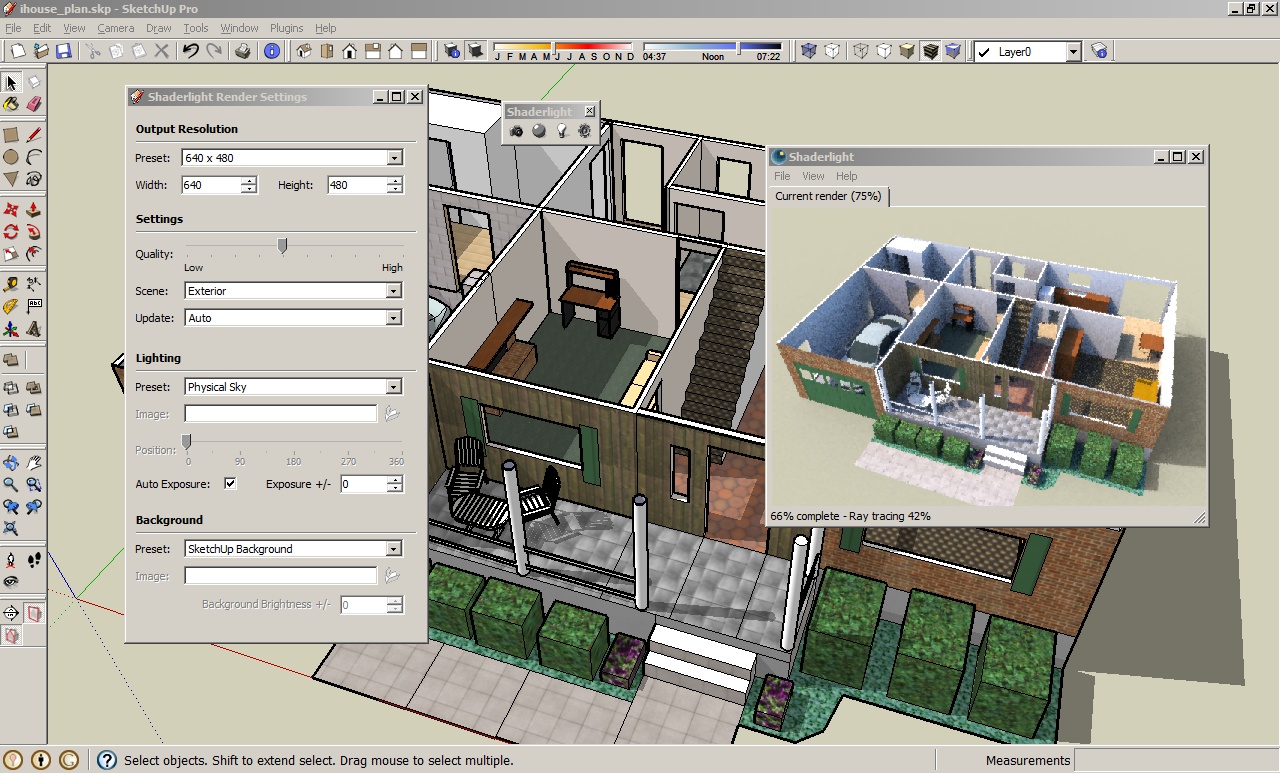 Местом загрузки является папка Documents\ArcGIS\OnlineProjects в вашем профиле пользователя. Когда шаблон появляется в списке Последние шаблоны, его путь ведет к месту загрузки.
Местом загрузки является папка Documents\ArcGIS\OnlineProjects в вашем профиле пользователя. Когда шаблон появляется в списке Последние шаблоны, его путь ведет к месту загрузки.
Выбор шаблона из общеизвестного местоположения
ArcGIS Pro распознает определенные местоположения на диске и на вашем активном портале в качестве местоположений по умолчанию для хранения шаблонов проектов. Вы можете зайти в шаблоны в этих местоположениях непосредственно со страницы Настройки. Общеизвестными местоположениями на вашем компьютере являются папка Documents\ArcGIS\ProjectTemplates и папка Desktop в вашем профиле пользователя. Общеизвестными местоположениями на вашем активном портале являются Мои ресурсы и любые группы, в которые вы входите.
- Перейдите на страницу Настройки.
- Запустите ArcGIS Pro для отображения начальной страницы. На начальной странице щелкните вкладку Настройки .
- Щелкнув в открытом проекте вкладку Проект на ленте.

- На странице Настройки в списке боковых вкладок щелкните Новый.
- Зайдите в общеизвестное местоположение на своем компьютере или портале.
- Щелкните Компьютер и разверните Документы или Рабочий стол, соответственно.
- Щелкните Портал и разверните Мои ресурсы или доступную группу, соответственно.
Наверху: шаблон проекта (.aptx), который хранится в общеизвестном местоположении на компьютере. Внизу: шаблон проекта, который хранится в общеизвестном местоположении на портале.
- Щелкните шаблон проекта, который вам нужен.
Откроется диалоговое окно Создать новый проект.
Если в общеизвестных местоположениях нет шаблонов, вы можете щелкнуть кнопку Начать с другим шаблоном и перейти к местоположению, содержащему шаблон. Эти шаги приведены в следующем разделе.
- При необходимости введите другое имя в окне Имя.
- При необходимости введите другой путь в текстовое поле Местоположение или щелкните кнопку Обзор и перейдите к местоположению.

- Нажмите OK.
Проект создается в новой папке и открывается.
Выбор шаблона из другого местоположения
Если шаблон проекта отсутствует в вашем списке последних шаблонов и не хранится в общеизвестном месте, вы можете перейти к нему с помощью поиска.
- Перейдите на начальную страницу или на страницу Настройки.
- Запустите ArcGIS Pro для отображения начальной страницы.
- Из открытого проекта щелкните вкладку Проект на ленте, чтобы открыть страницу Настройки. В списке боковых вкладок щелкните Новый.
- Щелкните Начать с другим шаблоном .
Откроется диалоговое окно Создать новый проект из шаблона.
- Выберите и найдите шаблон проекта, который вам нужен.
- Щелкните шаблон, который вам нужен. Нажмите OK.
Откроется диалоговое окно Создать новый проект.
- При необходимости введите другое имя в окне Имя.

- При необходимости введите другой путь в текстовое поле Местоположение или щелкните кнопку Обзор и перейдите к местоположению.
- Нажмите OK.
Проект создается в новой папке и открывается.
Запуск без шаблона проекта
Ваша работа может не требовать, чтобы вы сохранили проект. Например, вам может быть нужно копировать, удалять или переименовывать файлы; редактировать данные или метаданные; сохранять результаты геообработки в существующие файловые или многопользовательские базы геоданных; управлять ресурсами стиля; запускать скрипты; или выполнять изучение или визуализацию данных, которые не нужно сохранять на карте. В подобных ситуациях можно начать работу без шаблона. ArcGIS Pro открывается и работает так же, как при создании проекта; однако стандартные файлы, созданные в новом проекте — файл проекта, файл базы геоданных, набор инструментов и папка home — являются временными. После завершения сеанса эти файлы удаляются вместе с любым содержимым, которое вы к ним добавили.
При необходимости после запуска без шаблона, вы можете создать проект в любое время во время сеанса, сохранив свою работу. Откроется диалоговое окно Сохранить проект как, и вы сможете ввести имя проекта и перейти к местоположению, чтобы сохранить его. Временные файлы и их содержимое станут постоянными.
- Перейдите на начальную страницу или на страницу Настройки.
- Запустите ArcGIS Pro для отображения начальной страницы.
- Из открытого проекта щелкните вкладку Проект на ленте, чтобы открыть страницу Настройки. В списке боковых вкладок щелкните Новый.
- Рядом с шаблонами проектов по умолчанию нажмите Запустить без шаблона .
Создание проекта по другому проекту
Вы можете сохранить проект как новый проект, чтобы создать копию открытого проекта. При этом будет создан файл проекта (.aprx) с новым именем в указанном вами местоположении. Новый проект ссылается на папку home, базу геоданных по умолчанию и набор инструментов по умолчанию для проекта, из которого он был создан. Чтобы сохранить проект в качестве шаблона для новых проектов, вы можете создать шаблон проекта.
Новый проект ссылается на папку home, базу геоданных по умолчанию и набор инструментов по умолчанию для проекта, из которого он был создан. Чтобы сохранить проект в качестве шаблона для новых проектов, вы можете создать шаблон проекта.
Связанные разделы
Отзыв по этому разделу?
Создать проект — Служба поддержки Майкрософт
Проект для Интернета Быстрый старт
Обучение проектам
Проект для Интернета Быстрый старт
Проект для Интернета Быстрый старт
Создать проект
Создать проект
Статья
Создайте свой проект
Статья
Управлять проектом
Статья
Узнать больше
Статья
Следующий:
Использование Project в Интернете
Начать новый проект
На главной странице проекта выберите Новый пустой проект .
Выберите Проект без названия и дайте вашему проекту имя.
Добавление задач и сводных задач
Выберите Добавить новую задачу и введите имя задачи. Затем нажмите Введите .
Введите другое имя задачи и нажмите Введите еще раз, пока не получите полный список задач.

Чтобы выделить задачи под сводными задачами, выберите три вертикальные точки рядом с названием задачи и выберите Сделать подзадачу . Советы:
Чтобы выбрать несколько задач, выберите задачу, нажмите и удерживайте клавишу Ctrl, а затем выберите другую задачу.
Вы также можете выбрать Продвинуть подзадачу , чтобы переместить задачи из-под сводных задач.
Назначение задач
Чтобы назначать задачи, ваш проект должен быть связан с группой Office 365. Если вы владелец проекта, вы можете:
Если вы владелец проекта, вы можете:
Поставить задачу:
В Назначено столбцу для задачи, выберите значок человека.
Выберите члена команды из списка или введите текст для его поиска.
Дополнительные сведения о назначении задач см. в разделе Общий доступ к проекту.
Добавить продолжительность и столбцы
Часто проще всего начать разработку проекта с продолжительности.
- org/ListItem»>
Нажмите Введите , чтобы перейти к следующему полю Продолжительность задачи и продолжить ввод продолжительности.
В столбце Продолжительность для задачи введите количество дней, которое, по вашему мнению, потребуется для ее выполнения.
Если вы хотите использовать другую единицу времени, введите число плюс слово часов , недель или месяцев .
Если вы хотите, чтобы ваша задача отображалась в виде вехи в форме ромба через Временная шкала , введите 0 дней в столбце Продолжительность .
Примечание. Вы не можете указать продолжительность сводных задач.
Вы можете продолжить добавлять дополнительные сведения к вашему проекту, добавляя столбцы.
Создайте временную шкалу проекта за 7 простых шагов [2023] • Asana
Управление проектом? Просмотр работы на временной шкале — вместо электронной таблицы или неупорядоченного списка дел — является одним из преимуществ управления проектами. Временная шкала может показать вам, как все части вашего плана сочетаются друг с другом. Итак, почему вы еще не сделали один? Без правильной технологии создание временной шкалы проекта может быть грязным и ручным.
Больше не беспокойтесь. Вот пошаговый пример создания графика проекта — независимо от вашей должности, отрасли или отдела. Выполните эти шаги и узнайте, как построить график проекта, который поставит вас на место водителя, и создайте свой собственный шаблон графика проекта.
Составление графика проекта с помощью Asana
1. Создайте краткое описание проекта
Чтобы все участники проекта были согласованы с планом, каждый проект должен начинаться с краткого описания проекта. Он служит дорожной картой и позволяет объяснить детали общей картины, такие как цель, цели, этапы и видение всего проекта. Вот несколько вопросов, на которые нужно ответить в своем брифе:
Он служит дорожной картой и позволяет объяснить детали общей картины, такие как цель, цели, этапы и видение всего проекта. Вот несколько вопросов, на которые нужно ответить в своем брифе:
Каковы ваши цели в отношении проекта, как внутренние, так и внешние? Каковы результаты проекта?
Какие внутренние и внешние заинтересованные стороны являются частью проекта? Каковы их роли?
Каковы сроки проекта? Какие самые важные даты?
Каков объем проекта? У вас есть описание содержания проекта?
Каковы основные вехи проекта?
Прочтите: Что такое диаграмма этапов и почему она полезна
Давайте применим этот шаг на практике. Вы несете ответственность за планирование ужина в честь клиентов в этом году. Ваша личная цель — сделать мероприятие максимально организованным, продуктивным и эффективным. Вы уверены, что можете это сделать, и понимаете, что все начинается с составления целостного брифинга для вашего мероприятия. Ваши ответы на четыре вопроса, перечисленных выше:
Ваши ответы на четыре вопроса, перечисленных выше:
Каковы цели вашего проекта, как внутренние, так и внешние?
Внутренняя цель — спланировать значимое клиентское мероприятие на сумму менее 15 000 долларов. Внешней целью является достижение уровня RSVP 50% и уровня посещаемости 80%.
Какие внутренние и внешние заинтересованные стороны являются частью проекта?
Внутренними заинтересованными сторонами являются комитет по планированию мероприятия (Джон, Сэм, Тара, Линда), вице-президент по работе с клиентами и команда по маркетингу. Внешне к заинтересованным сторонам относятся все текущие клиенты и определенные поставщики (кейтеринговая компания, место проведения мероприятия и т. д.).
Прочтите: 7 шагов к созданию выигрышного предложения о мероприятии (с помощью шаблона)
Каковы временные рамки проекта?
Планирование проекта начинается 15 января, а само мероприятие состоится 30 августа.
Какие задачи следует считать вехами проекта?
Публикация страницы регистрации, обеспечение безопасности места проведения и подписание контрактов с некоторыми поставщиками.
После того, как у вас будет краткое описание проекта и цели, вы будете готовы работать в обратном направлении и выяснить все шаги, которые вам нужно предпринять, чтобы добраться туда, и вы можете приступить к созданию графика проекта.
2. Перечислите свои задачи
Чтобы иметь успешную временную шкалу проекта, вам необходимо создать список всего, что должно произойти в процессе планирования проекта вплоть до конечного результата, будь то отчет или событие. Думайте как о большом, так и о малом с точки зрения шагов. Любые задачи, которые помогут вам завершить проект вовремя и в рамках бюджета, должны быть включены в этот список.
На этом этапе не слишком беспокойтесь о порядке всех ваших шагов или о том, когда вам нужно их выполнить — мы рассмотрим это позже.
Например, разбивка нашего обеда для клиентов может выглядеть так:
Написать план мероприятия
Окончательный бюджет
Подтвердить место проведения мероприятия
Выбрать кейтеринг
Выбрать мероприятие тема
Разработка креативных концепций для мероприятия
Настройка страницы ответа на приглашение
Отправка приглашений
Реклама мероприятия
Заказать подарки
Тест аудио/видео
Завершение презентаций
Подготовить все материалы и подарки 9000 3
Создайте контрольный список дня
Для более длинных или сложных шагов , разбейте их на более мелкие, легко усваиваемые подзадачи. Это не только поможет вам определить истинный масштаб шага, но также гарантирует, что вы не забудете ни одной мелкой детали и сделаете его более управляемым.
Это не только поможет вам определить истинный масштаб шага, но также гарантирует, что вы не забудете ни одной мелкой детали и сделаете его более управляемым.
В нашем примере события, чтобы сделать шаг «Выбор общественного питания» менее трудоемким, мы разделили бы эту часть проекта на удобоваримый список задач:
Создать список возможных поставщиков общественного питания кейтеринг
Сравнить цены и меню
Познакомьтесь с лучшими
Выбрать кейтеринг
Заключить контракт 900 03
3. Оцените, сколько времени займет каждый шаг
Когда у вас будет полный список всех шагов вашего проекта, вы определите количество времени, которое потребуется для выполнения каждого из них. При этом балансируйте между предоставлением вашей команде достаточно времени для выполнения проектных задач и соблюдением общих временных рамок. Как только вы узнаете, сколько времени займет каждая задача, вы сможете правильно спланировать и упорядочить каждую задачу, чтобы создать дорожную карту проекта.
Продолжая наш пример с мероприятием по оценке клиента, давайте выполним шаг «Выбор общественного питания» вместе с каждой из его подзадач и оценим, сколько времени займут более мелкие задачи, в хронологическом порядке.
Выбрать кейтеринг (9 недель)
Создать список возможных кейтеринговых компаний (1 неделя)
Получить котировки от каждого кейтерингового агентства (3 недели)
Сравнить предложения и меню (1 неделя)
встреча с лучшими выборами (2 недели)
Выберите Caterer (1 неделя)
Контракт завершения (1 неделя)
На основе наших проекций времени, процесс выбора компании Catering примет общее количество. из девяти недель. Работая в обратном направлении, вы можете определить, когда вам нужно начать этот конкретный шаг, и заполнить временную шкалу проекта фактическими датами.
4. Наметьте зависимости
При выполнении проекта некоторые этапы могут выполняться одновременно, особенно если за каждую из перекрывающихся задач отвечают разные товарищи по команде. Однако другие не могут быть начаты или завершены, пока не будет завершен другой шаг. Другими словами, некоторые шаги зависят от выполнения других в первую очередь. Например, вы не можете заказать еду, пока не выбрали кейтеринг. Это одна из многих причин, почему временная шкала так важна. Визуальное видение каждого шага, того, как шаги перекрываются, и количество времени, которое занимает каждый из них, поможет вам не сбиться с пути.
Однако другие не могут быть начаты или завершены, пока не будет завершен другой шаг. Другими словами, некоторые шаги зависят от выполнения других в первую очередь. Например, вы не можете заказать еду, пока не выбрали кейтеринг. Это одна из многих причин, почему временная шкала так важна. Визуальное видение каждого шага, того, как шаги перекрываются, и количество времени, которое занимает каждый из них, поможет вам не сбиться с пути.
Пришло время выяснить, кто отвечает за каждый шаг. Назначение ответственных за каждую часть проекта на ранней стадии поможет вам выявить и скорректировать временные или ресурсные конфликты, а также избежать будущих неожиданностей и задержек. На шаге 6 вы узнаете, как поделиться графиком проекта с теми, кто в нем участвует, четко разъяснив обязанности.
Прочтите: руководство по началу работы с управлением ресурсами
Одной из задач нашего примера мероприятия является рассылка приглашений. Хотя этот конкретный шаг кажется простым, есть несколько других вещей, которые должны произойти, прежде чем мы сможем даже подумать об отправке приглашений. Приглашения должны быть разработаны, и мы не можем их разработать, пока не будет выбрана тема для нашего мероприятия. Одна задача должна быть выполнена до начала другой. Например:
Приглашения должны быть разработаны, и мы не можем их разработать, пока не будет выбрана тема для нашего мероприятия. Одна задача должна быть выполнена до начала другой. Например:
Тема мероприятия (группа по планированию мероприятий) → Концепции дизайна (Линда) → Выбрать оформление (группа по планированию мероприятий) → Создать приглашение (Линда) → Отправить приглашения (Тара)
Стоит потратить время на то, чтобы наметить каждую зависимость и последовательность ( или порядок) каждой задачи. Вы быстро начнете видеть, как головоломка вашего проекта собирается вместе. Также важно решить, кто что будет делать. Кто будет работать над доработкой темы мероприятия? Кто будет разрабатывать приглашения? Не ждите, пока придет время начать задачу, прежде чем поручить ее кому-то — уладьте все заранее, чтобы избежать конфликтов или сбоев.
Хорошей новостью является то, что процесс приглашения и выбор питания могут происходить одновременно (что будет показано на временной шкале нашего проекта).
5. Создайте свою временную шкалу
Вы начинаете представлять, как может выглядеть временная шкала вашего проекта? Хотя нецелесообразно держать этот образ (и все эти задачи и сроки) в голове, вполне реально записать их на бумаге (или на экране). Возможно, первым вашим побуждением будет открыть электронную таблицу Excel или презентацию Microsoft, но подождите. Поскольку ни один из них не предназначен для планирования или управления проектами, вы столкнетесь с некоторыми проблемами, которых можно было бы избежать, выбрав лучший инструмент.
Вместо этого выберите инструмент управления проектами, предназначенный для построения графиков проектов и управления ими, например Asana. Это не только сэкономит ваше время на построении временной шкалы (поскольку вам не придется пытаться взламывать ячейки слияния и добавлять формулы, чтобы превратить электронную таблицу в временную шкалу проекта), но и позволит вам продолжать управлять своей временной шкалой после запуска проекта. Специальное программное обеспечение для управления проектами позволяет вам легко адаптировать временную шкалу в процессе работы и информировать заинтересованных лиц об изменениях и прогрессе в режиме реального времени.
Специальное программное обеспечение для управления проектами позволяет вам легко адаптировать временную шкалу в процессе работы и информировать заинтересованных лиц об изменениях и прогрессе в режиме реального времени.
С помощью правильного инструмента ваша временная шкала будет привязана к вашей основной работе и всегда будет оставаться актуальной. Это может быть разницей между проектом, работающим по плану, и проектом, который идет наперекосяк.
Как создать временную шкалу в Asana
Используйте функцию временной шкалы Asana для создания собственного расписания проекта:
Введите все этапы проекта в виде задач в список
Добавьте даты начала и окончания для каждой задачи 9 0003
Добавить владельца задачи для каждой
Нарисуйте зависимости между задачами
Нажмите «Временная шкала», чтобы просмотреть список, переведенный в визуальную временную шкалу.
Совет. Если вы уже создали свой план в виде электронной таблицы, вы можете быстро импортировать его в Asana с помощью нашей интеграции импортера CSV и сразу перейти к шагу 4.
Если вы уже создали свой план в виде электронной таблицы, вы можете быстро импортировать его в Asana с помощью нашей интеграции импортера CSV и сразу перейти к шагу 4.
Сопоставление графиков проекта с помощью Asana
Шаблоны графиков проекта для начала работы
Самый простой способ быстро настроить график проекта — начать с шаблона проекта. Ниже приведены несколько шаблонов проектов, созданных Asana, которые вы можете использовать прямо сейчас. Каждый тип проекта начинается как представление списка, но вы можете щелкнуть вкладку «Временная шкала», чтобы преобразовать его в временную шкалу:
Шаблон запуска маркетинга продукта
Шаблон планирования мероприятий
Шаблон дорожной карты продукта
Шаблон общего плана проекта
6. Поделитесь этим с заинтересованными сторонами
Помните, когда вы добавляли список всех заинтересованные стороны проекта к вашему брифу в самом начале этого процесса? Теперь, когда вы построили свою временную шкалу, важно поделиться ею со всеми участниками. Мы можем обещать, что они будут в восторге, увидев, насколько ясен ваш план. Чем легче вы сделаете их часть проекта, тем больше славы будет приходить к вам на протяжении всего процесса.
Мы можем обещать, что они будут в восторге, увидев, насколько ясен ваш план. Чем легче вы сделаете их часть проекта, тем больше славы будет приходить к вам на протяжении всего процесса.
Когда вы используете инструмент управления проектами для построения временной шкалы, делиться ею можно быстро и без проблем. Забудьте об электронных письмах и нескольких документах — ваши заинтересованные лица сразу же узнают, кто чем занимается и когда.
Для мероприятия по оценке клиентов мы хотели бы поделиться нашим графиком со всеми, кто участвует во всем проекте, а не только с теми, кто имеет непосредственные обязанности. В любое время кто-то сможет отследить свою часть проекта и его зависимости без необходимости пинговать вас для получения информации.
7. Управляйте и адаптируйтесь по ходу дела
Если вы когда-либо работали над каким-либо проектом, вы знаете, что не всегда все идет по плану. Однако, когда вы готовы адаптироваться, изменения кажутся не такими уж сложными. Сроки хороши не только для планирования; они также помогут вам приспособиться к задержкам или изменениям, которые неизбежно произойдут.
Сроки хороши не только для планирования; они также помогут вам приспособиться к задержкам или изменениям, которые неизбежно произойдут.
Перемещение задач не должно пугать или нарушать весь проект. Если одна часть проекта задерживается, вы как владелец проекта будете иметь четкое представление о влиянии остальной части проекта. Затем у вас будет возможность соответствующим образом перемещать вещи, чтобы общий проект по-прежнему мог продуктивно продвигаться вперед.
Как отмечает The Balance Careers, изменениями проекта можно управлять в рамках отдельных шагов, но как только изменение будет окончательным, пришло время обновить временную шкалу. Поскольку сроки быстро устаревают, когда планы меняются, использование инструмента управления проектами, а не электронной почты или электронных таблиц, дает большое преимущество. Как владелец проекта, вы обязаны сообщать всем заинтересованным сторонам, что является единственным источником правды (ваша временная шкала), и следить за тем, чтобы он всегда обновлялся.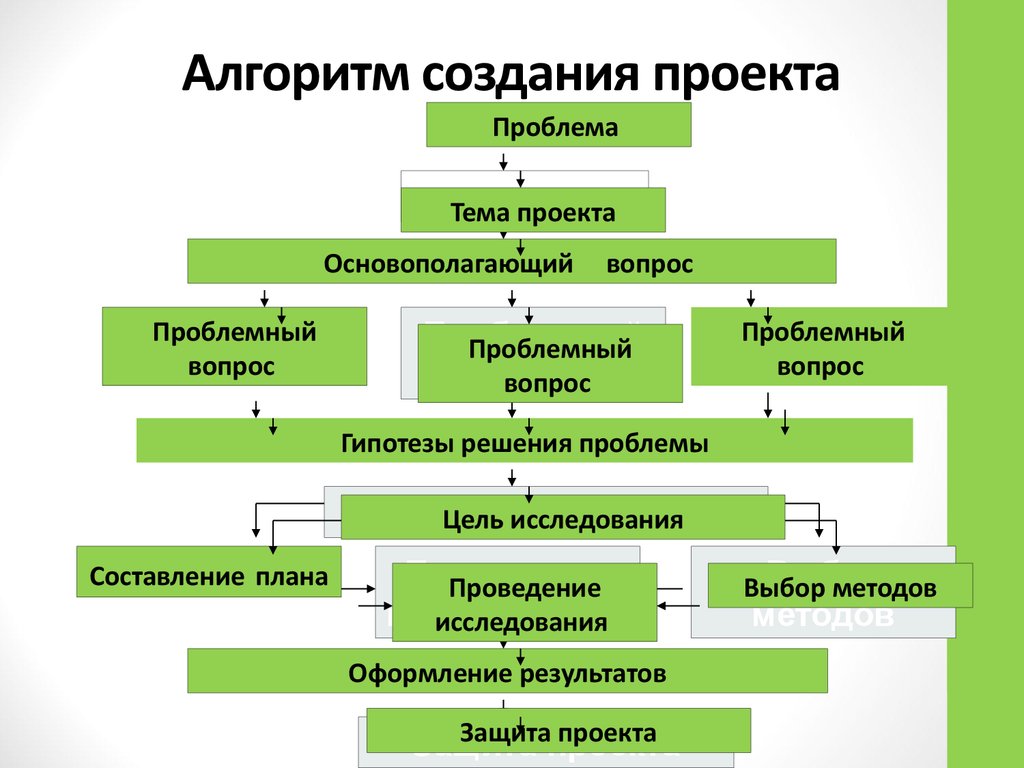
Немедленно принять меры. Как только изменение будет подтверждено, обновите свою временную шкалу, чтобы отразить его.
Уведомить заинтересованные стороны. Любой, на кого повлияло изменение временной шкалы вашего проекта, должен понимать, как это повлияет на них, и иметь возможность визуально увидеть изменение на временной шкале проекта.
Определить воздействие. Как только ваша временная шкала будет обновлена, вы сможете увидеть, есть ли периоды времени, которые переполнены, и заинтересованные стороны, у которых слишком много задач. Можете ли вы переместить задачу, чтобы обеспечить больше времени? Может ли кто-то другой взять на себя эту ответственность или протянуть руку помощи?
В завершение нашего примера с мероприятием предположим, что вам удалось выбрать кейтеринг для ужина в честь клиента. Вы собираетесь заключить контракт, когда поступает звонок о том, что кейтеринговая компания дважды забронировала себе место. К сожалению, вы должны найти новую кейтеринговую компанию.
К сожалению, вы должны найти новую кейтеринговую компанию.
С помощью временной шкалы можно легко настроить сроки выполнения для любой задачи или любого члена команды, на которых повлияло это изменение. Положительная часть этой задачи заключается в том, что мы уже выполнили несколько первоначальных задач и можем видеть, что это отражено на временной шкале. Хотя это неприятная проблема, она кажется более управляемой, потому что наша временная шкала помогает нам быть организованными и идти по правильному пути.
Общие вопросы о графиках проекта
Знание того, как создать хорошо организованный график проекта, — отличный первый шаг к пониманию того, как использовать этот мощный инструмент, но у вас могут возникнуть еще несколько вопросов. Ты не один. Вот ответы на несколько распространенных вопросов о графиках проекта:
В чем разница между графиком и диаграммой Ганта?
Диаграммы Ганта больше фокусируются на рабочих процессах и зависимостях задач. Они более линейны и не учитывают изменения или несколько вещей, происходящих одновременно. Сроки являются гибкими и легко адаптируются к изменениям в планах проекта. Они позволяют легко обновлять рабочий процесс. Оба организованы в виде гистограмм и служат визуальными инструментами.
Сроки являются гибкими и легко адаптируются к изменениям в планах проекта. Они позволяют легко обновлять рабочий процесс. Оба организованы в виде гистограмм и служат визуальными инструментами.
Как можно отслеживать ход выполнения проекта, особенно если вы управляете несколькими проектами?
Это сложно сделать в электронных таблицах, но проще в инструменте управления проектами. Существует несколько представлений, позволяющих просматривать один проект за раз, или вы можете управлять несколькими проектами через представление в стиле портфолио.
Другими словами, вы можете визуализировать, когда у вас будет больше времени для работы над конкретными задачами и когда вы полностью загружены, а затем вы можете при необходимости скорректировать, чтобы выровнять рабочую нагрузку всей вашей команды.
Уверенно создавайте график следующего проекта
Недостаточно просто составить план проекта. Не менее важно определить, как его выполнить. Разработка графика развития плана имеет решающее значение на этапе планирования, а также делает управление проектом более эффективным.

 Именно это поможет более точно представить и конкретнее выделить вкусовые предпочтения. Например, это можно сделать по возрасту, так как даже в 20 и 25 лет предпочтения будут расходиться
Именно это поможет более точно представить и конкретнее выделить вкусовые предпочтения. Например, это можно сделать по возрасту, так как даже в 20 и 25 лет предпочтения будут расходиться


 Его нельзя изменить после того, как проект будет создан.
Его нельзя изменить после того, как проект будет создан.



